计算机定时关机设置 怎样设置电脑定时关机 Windows 10
更新时间:2024-01-24 09:42:52作者:yang
在我们使用计算机时,有时候会出现一些需要设定定时关机的情况,比如我们在下载大型文件时,希望计算机在任务完成后自动关机,或者我们希望每天晚上固定时间自动关机以节省能源,如何设置电脑定时关机呢?针对Windows 10操作系统,我们可以通过简单的步骤来实现这一目标。下面将介绍具体的设置方法,让我们一起来探索吧!
操作方法:
1.按“win+R”,win一般是在键盘最下面一排Ctrl 和Alt 之间的像窗户的标志按键,按住win,再按下字母R键,电脑左下角会出现运行对话框,如下图
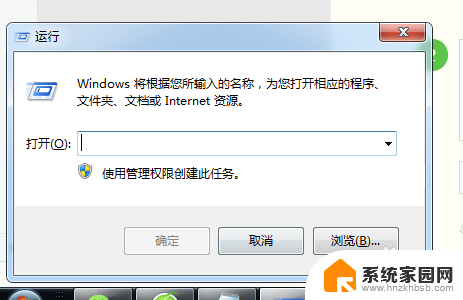
2.在对话框的编辑栏里输入“Shutdown -s -t 600”(注:引号不输入,“-s”“-t”及“600”前面均有一个空格。其中的数字代表的是时间,单位为秒,如上600即代表10分钟)想设置几天后关机就算出到那时有多少秒,然后把结果代替上面的600即可
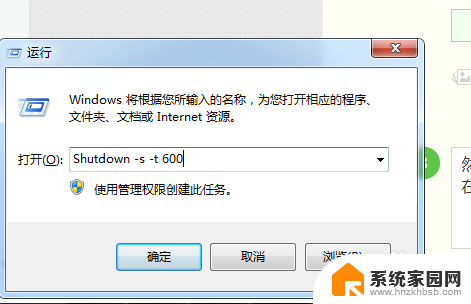
3.然后点击“确认”,完成设置。此时,系统会弹出系统提示对话框。提示系统将在10分钟内关闭,有的电脑可能是在任务栏右边冒泡提醒,而且几秒后就会自动消失,所以要注意看看有没有显示设置正确。
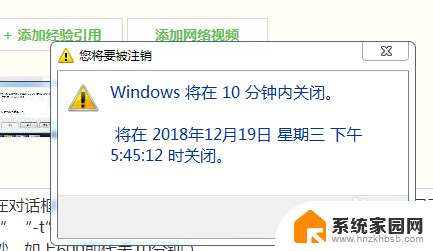
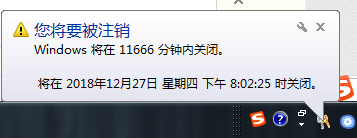
以上就是计算机定时关机设置的全部内容,如果还有不清楚的用户,可以参考以上小编的步骤进行操作,希望对大家有所帮助。
计算机定时关机设置 怎样设置电脑定时关机 Windows 10相关教程
- 如何设置电脑定时关机时间 怎样设置电脑定时关机Windows系统
- 定时关机设置电脑 电脑如何设置定时关机
- 电脑如何设置定时开关机? 电脑定时关机怎么设置
- 如何设置关机时间设置 电脑如何设置定时关机时间
- vivos15定时开关机怎么设置 vivo手机定时开关机设置教程
- 电脑怎么定期关机 怎样设置电脑定时关机
- 台式电脑如何设置定时开关机 电脑定时开机设置方法
- 笔记本电脑不定时关机 如何设置电脑定时关机
- 电脑能定时开关机吗 详细教你电脑设置定时开关机步骤
- 手机设置开机关机在哪里 怎样设置手机定时开关机
- win家庭版怎么恢复系统 怎样恢复笔记本电脑系统
- mac怎样转换windows 苹果电脑怎么切换到windows系统
- 苹果电脑如何抹掉windows系统 Mac怎么彻底卸载Windows系统
- windows sonic有什么用 Windows Sonic音效是什么
- 怎样不让windows自动更新软件 笔记本电脑自动更新关闭教程
- windows如何关闭软件开机启动 电脑开机启动软件关闭方法
电脑教程推荐
- 1 windows系统清理c盘 Windows 清理C盘的技巧
- 2 小米突然不能快充怎么办 小米手机快充失效原因
- 3 login用户名和密码 电脑忘记用户名和密码怎么办
- 4 手机屏幕怎么设置一直亮 手机屏幕常亮设置方法
- 5 远程计算机不接受连接怎么设置 如何处理远程计算机不允许连接
- 6 windows十的截图怎么 笔记本电脑如何截屏图片
- 7 关机命令shutdown -s -t Windows关机命令 shutdown /p
- 8 日记本密码锁忘记密码怎么开 密码日记本忘记密码解决办法
- 9 手机如何更改照片的像素和大小 手机图片像素大小调整教程
- 10 移动云盘个人空间怎么清理 中国移动云盘如何清理缓存